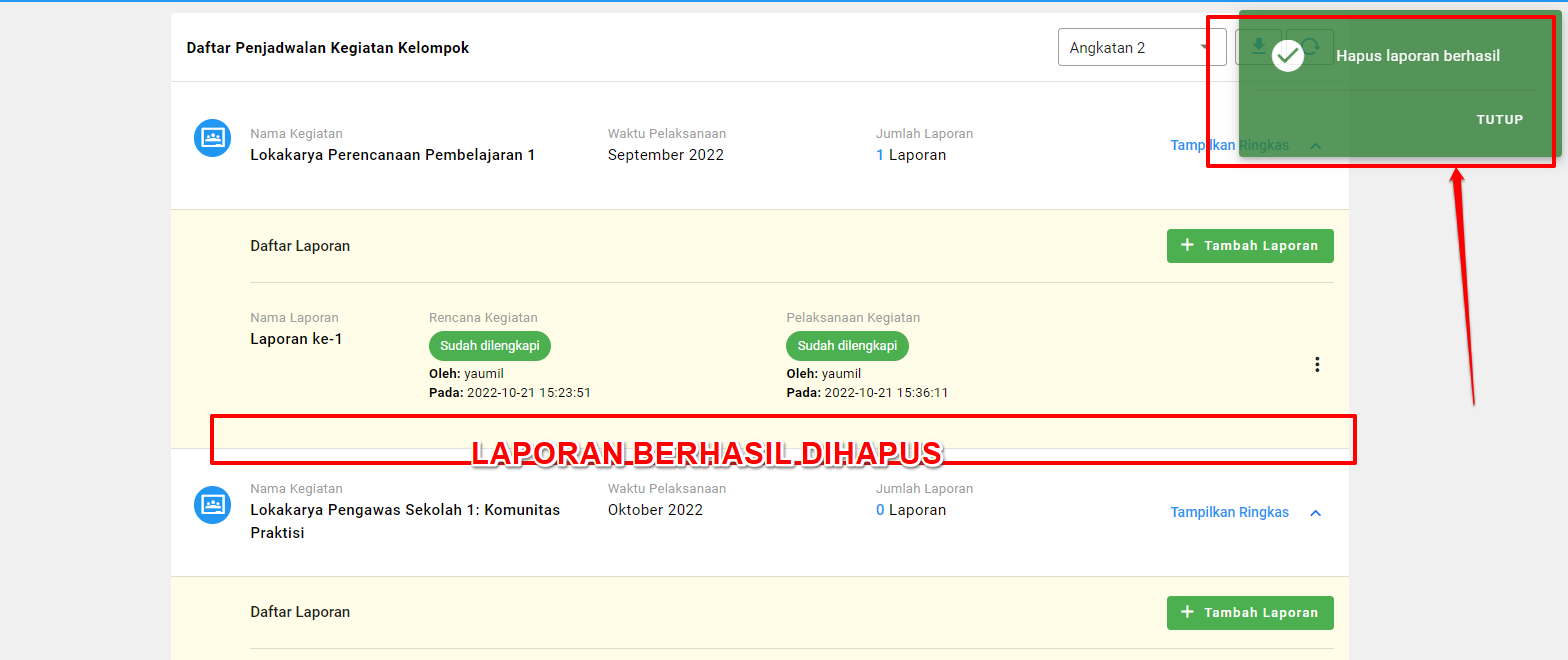Admin Sekolah Penggerak BBGP/BGP Membuat Penjadwalan Kegiatan Kelompok
Admin Sekolah Penggerak BBGP/BGP adalah aktor di SIMPKB yang dapat melakukan proses pengelolaan dan pembuatan jadwal dari kegiatan kelompok tersebut. Tujuan dari pengisian ini adalah mengisikan instrumen perencanaan dan laporan pelaksanaan atas kegiatan pendampingan kelompok yang dilakukan oleh BBGP/BGP tersebut. Sehingga admin sekolah penggerak BBGP/BGP nantinya yang akan melakukan proses pengisian perencanaan dan laporan pelaksanaan kegiatan tersebut
Dimungkinkan dalam sebuah kegiatan. Terdapat banyak perencanaan dan laporan pelaksanaan. Karena dimungkinkan kegiatan tersebut dilakukan lebih dari satu kali. Misalkan agenda awalan, pemantapan, penyegaran, dst. Sehingg di simpkb, beberapa agenda dalam satu kegiatan yang sama tersebut. Tetap harus juga dituliskan perencanaan dan laporan pelaksanaannya
Adapun tata cara pengisian instrumen perencanaan dan laporan pelaksanaan, penjadwalan kegiatan pendampingan kelompok oleh admin sekolah penggerak BBGP/BGP adalah sebagaimana berikut:
Silakan login ke laman SIMPKB PSP terlebih dahulu di link ini
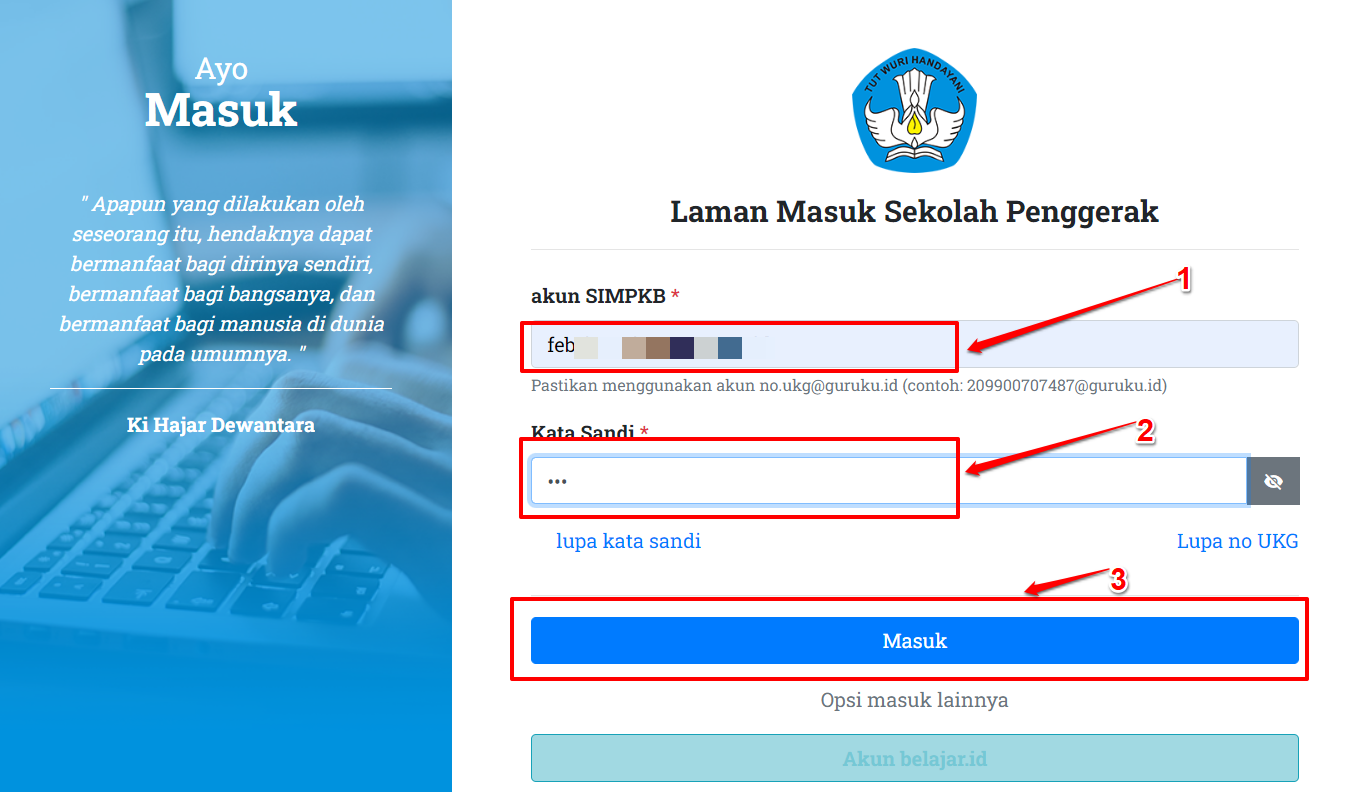
Sebelum memulai mengisikan penjadwalan, pastika sekali lagi, bahwa akun Anda sudah sebagai admin sekolah penggerak BBGP/BGP dan telah berada di instansi BBGP/BGP Anda
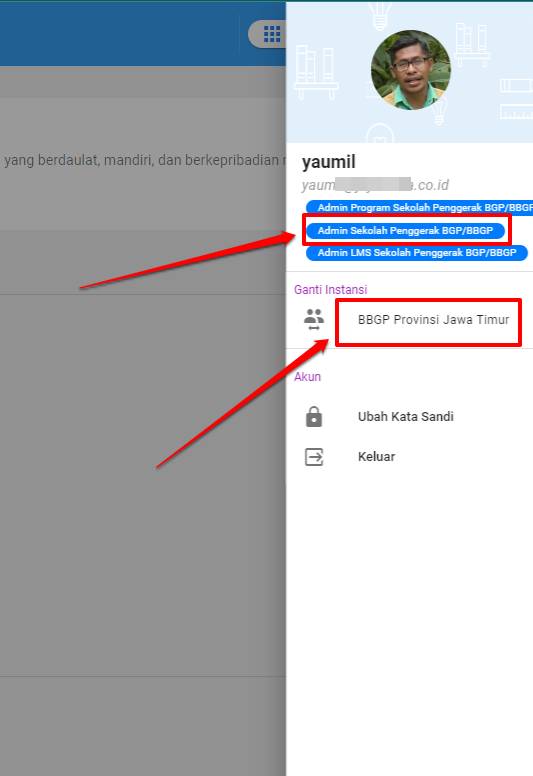
Jika sudah sesuai peran dan instansi Anda. Silakan klik menu Laporan Penjadwalan Kegiatan oleh BBGP/BGP
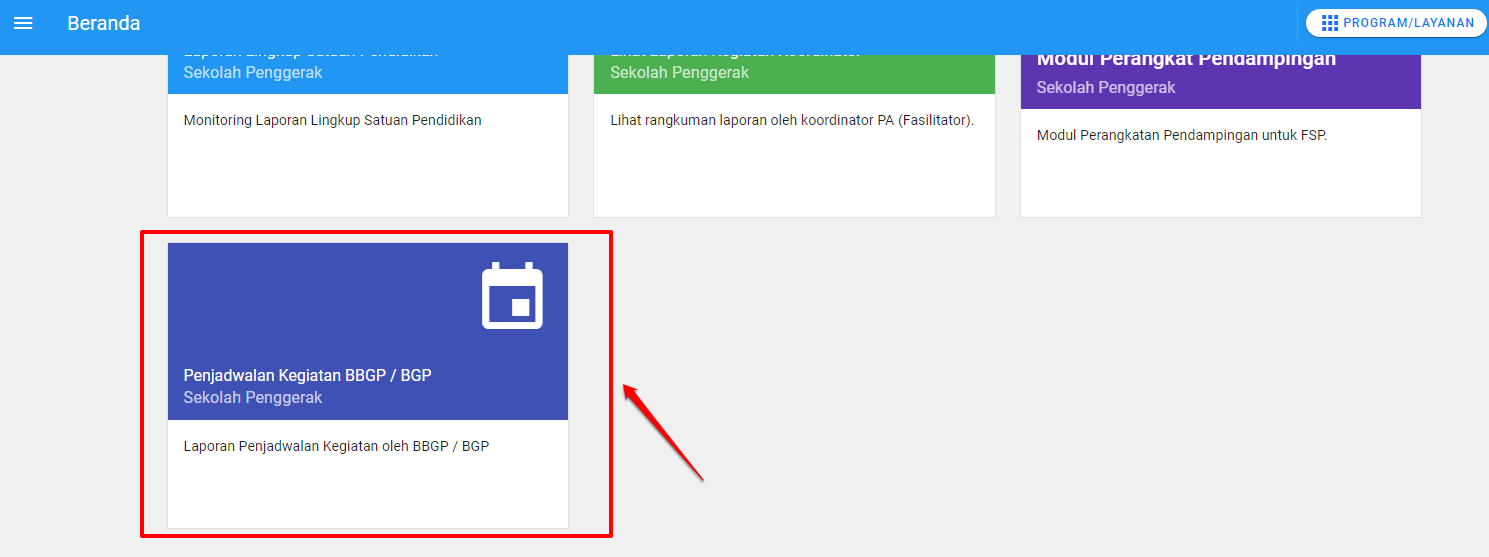
Selanjutnya akan muncul listing dari kegiatan pendampingan kelompok yang ada. Dibedakan dalam filter angkatan. Sehingga bisa menginputkan sesuai dengan agenda menurut angkatannya.
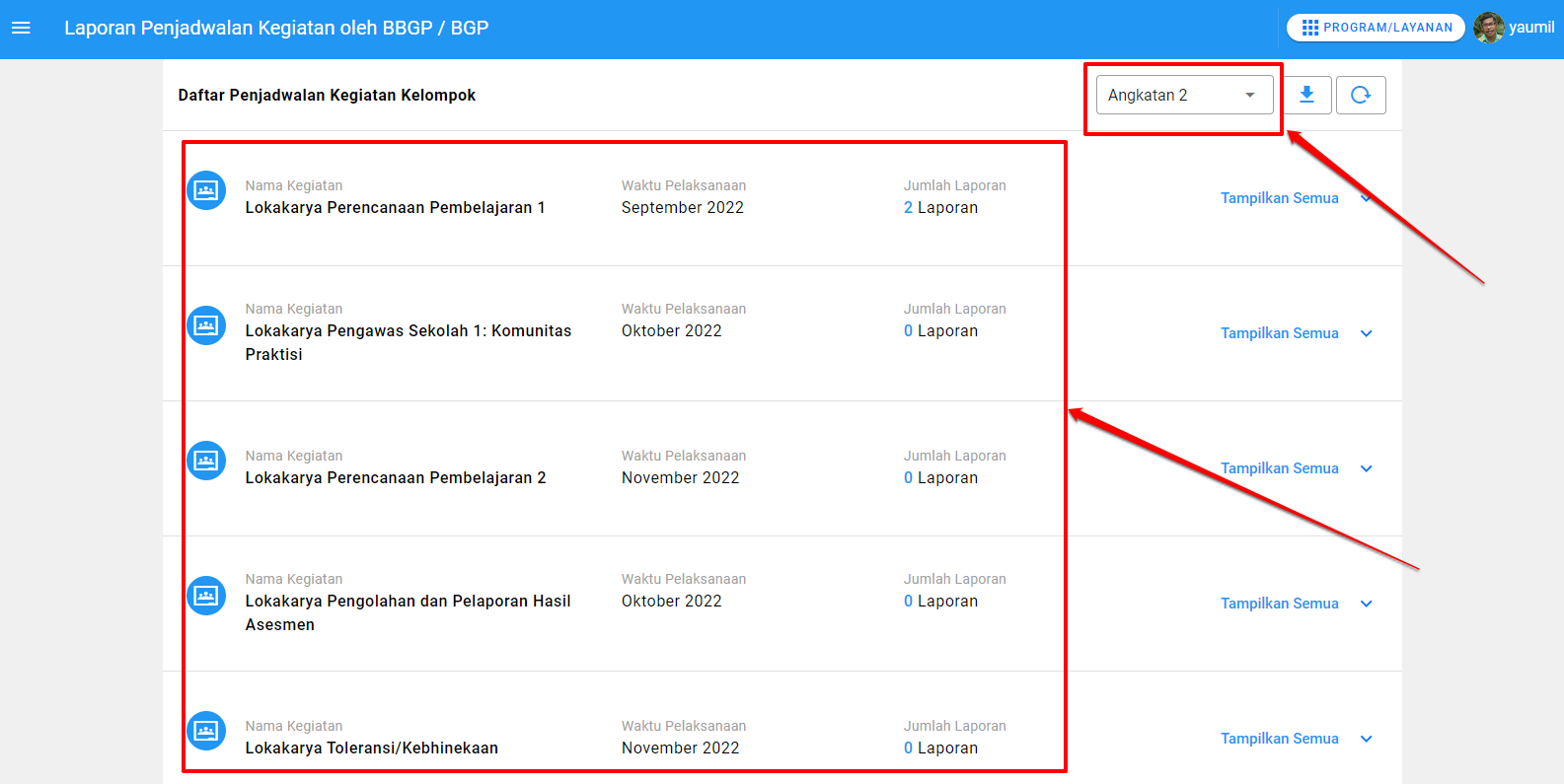
Tentukan ingin mengisikan penjadwalan di angkatan berapa terlebih dahulu. Kemudian isikan akan mengisikan penjadwalan di kegiatan yang mana. Pilih kegiatan tersebut
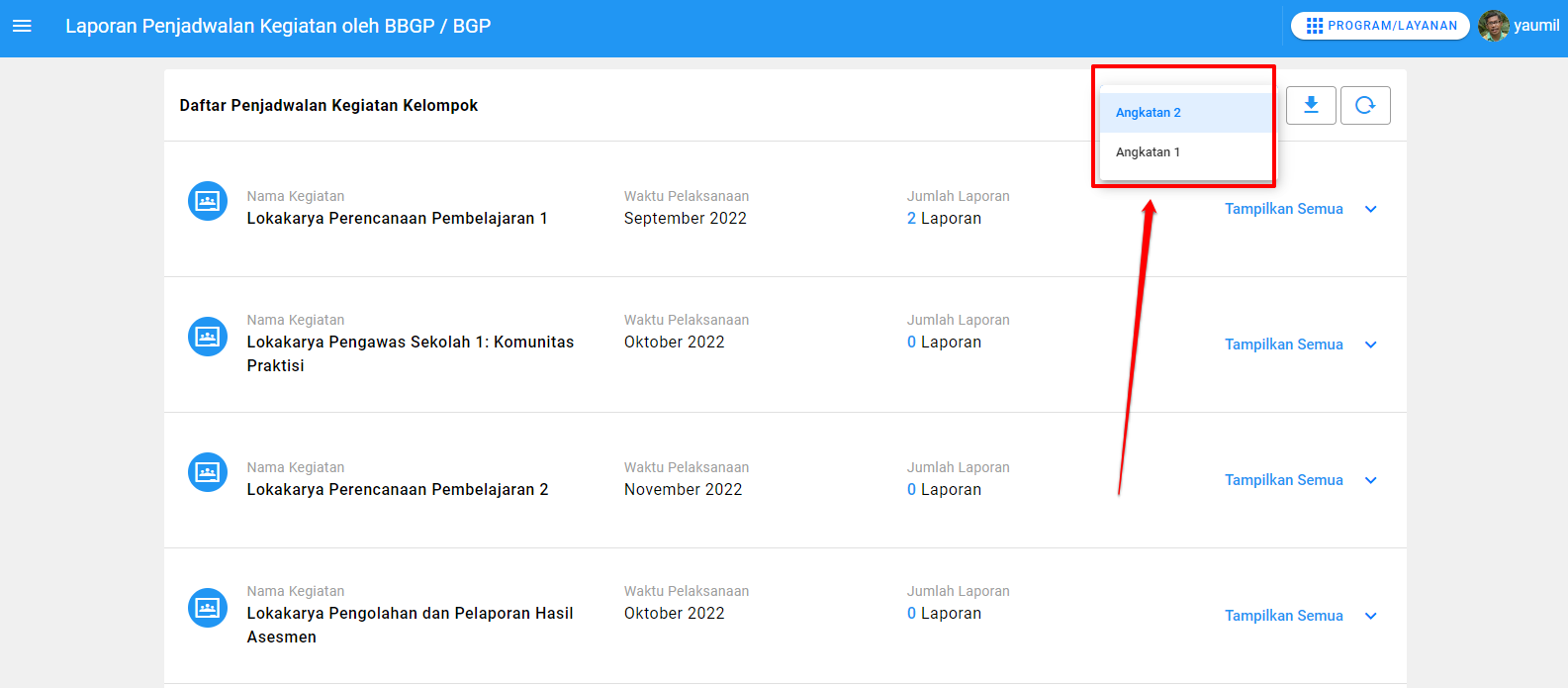
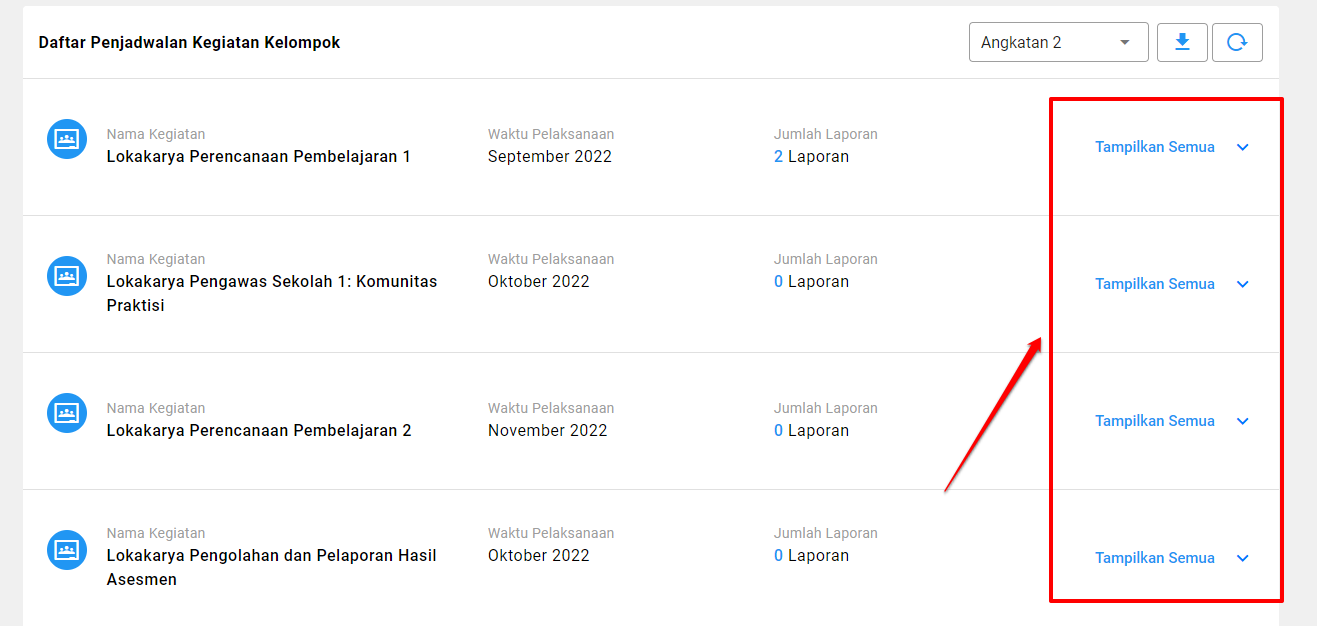
Selanjutnya, setiap penjadwalan pasti dimulai dari mengisikan perencanaan terlebih dahulu. Sehingga jika instrumen perencanaan belum diisikan. Maka tidak akan bisa langsung mengisikan laporan pelaksanaan kegiatan nya. Mulai mengisikan perencanaan tersebut, dengan klik tombol tambah laporan
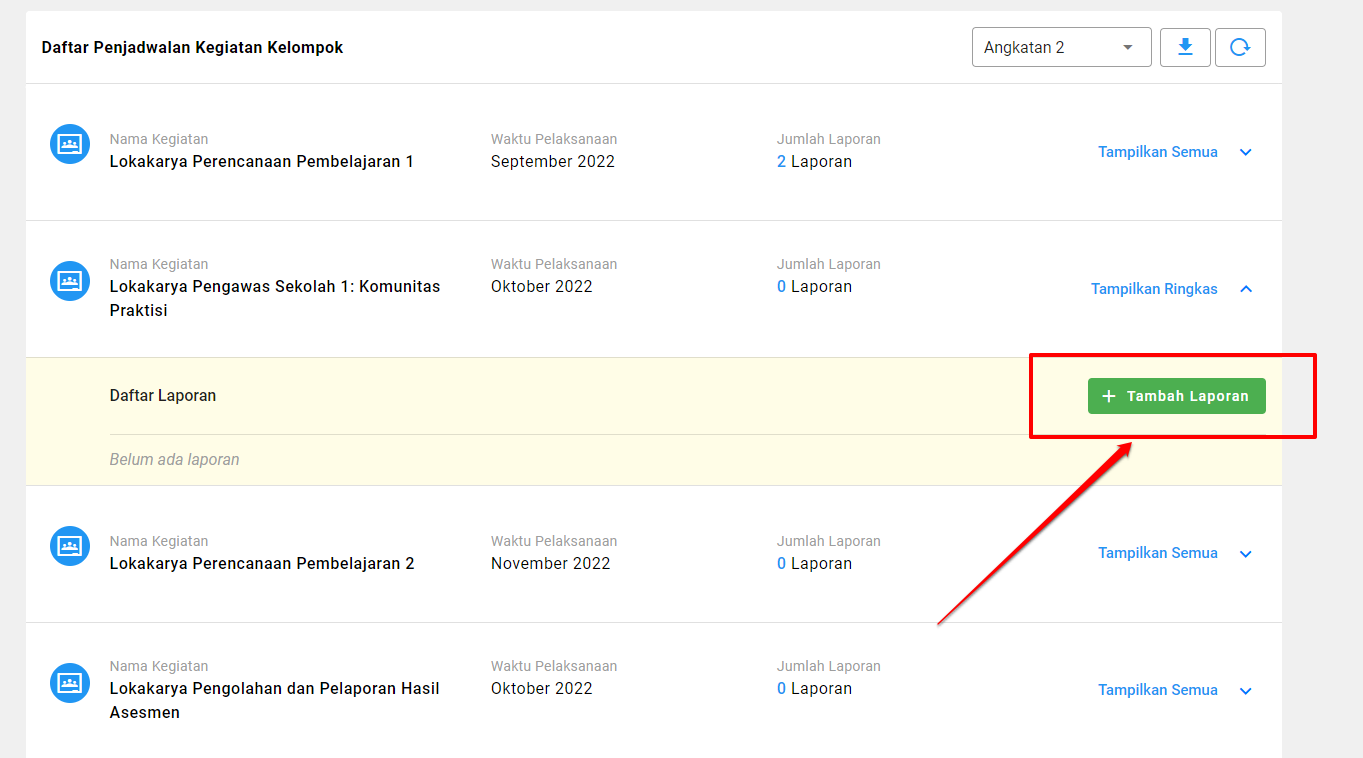
Isikan semua data terkait perencanaan kegiatan kelompok tersebut. Mulai dari rencana pelaksanaannya waktunya kapan, dengan moda pelaksanaan apa, dst. Jika sudah. Klik tombol simpan
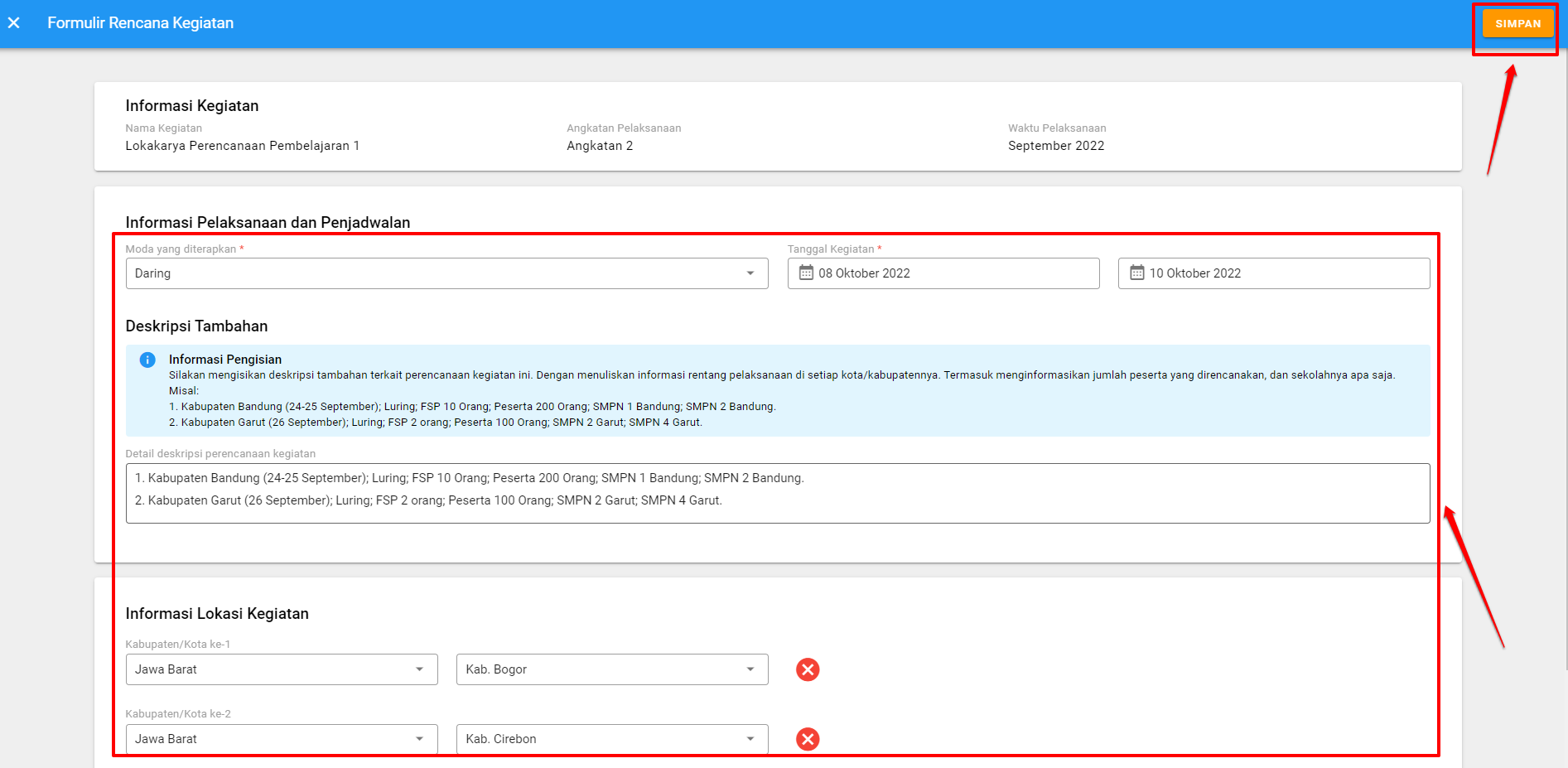
Perencanaan yang telah berhasil disimpan, akan muncul informasinya yaitu sudah dilengkapi dan berwarna hijau. Dengan muncul informasi dari yang menuliskan terakhir perencanaan tersebut siapa dan kapan
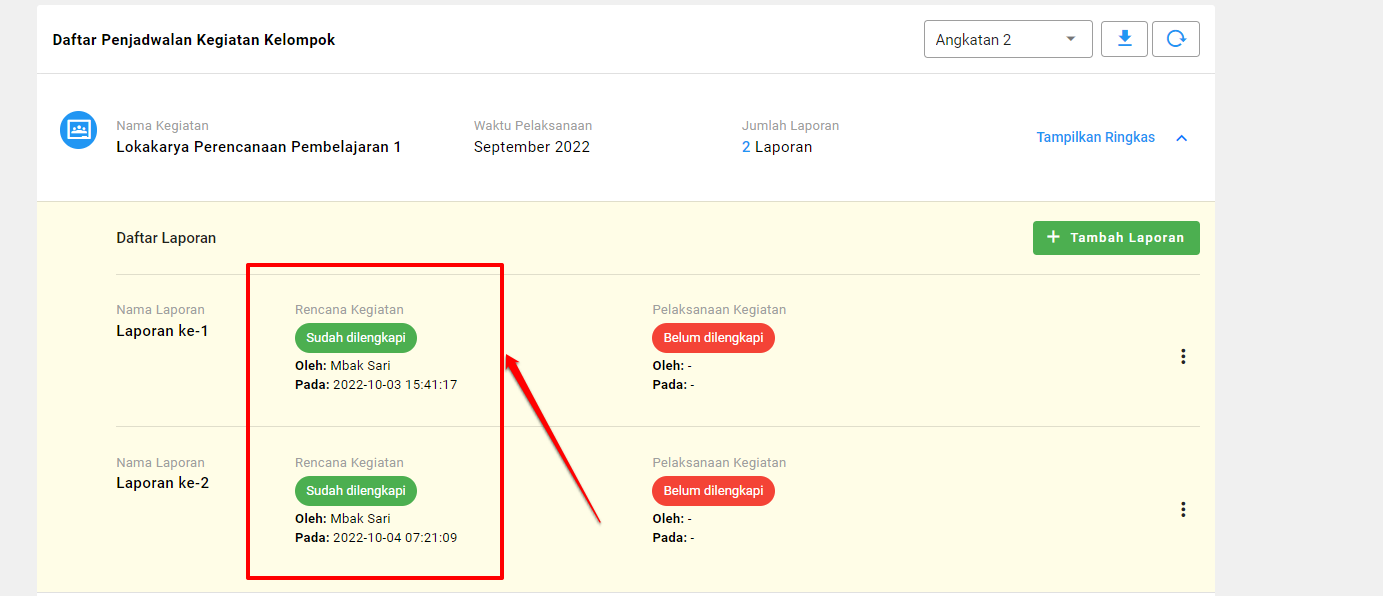
Selanjutnya bisa dilanjutkan untuk mengisikan laporan pelaksanaan kegiatan jika memang kegiatan tersebut sudah dilaksanakan. Atau bisa ditunggu mengisikannya, setelah kegaitan kelompok tersebut sudah terselenggara
Adapun untuk mengisikan laporan pelaksanaan kegiatan klik tombol titik tiga, yang ada di sebelah kanan
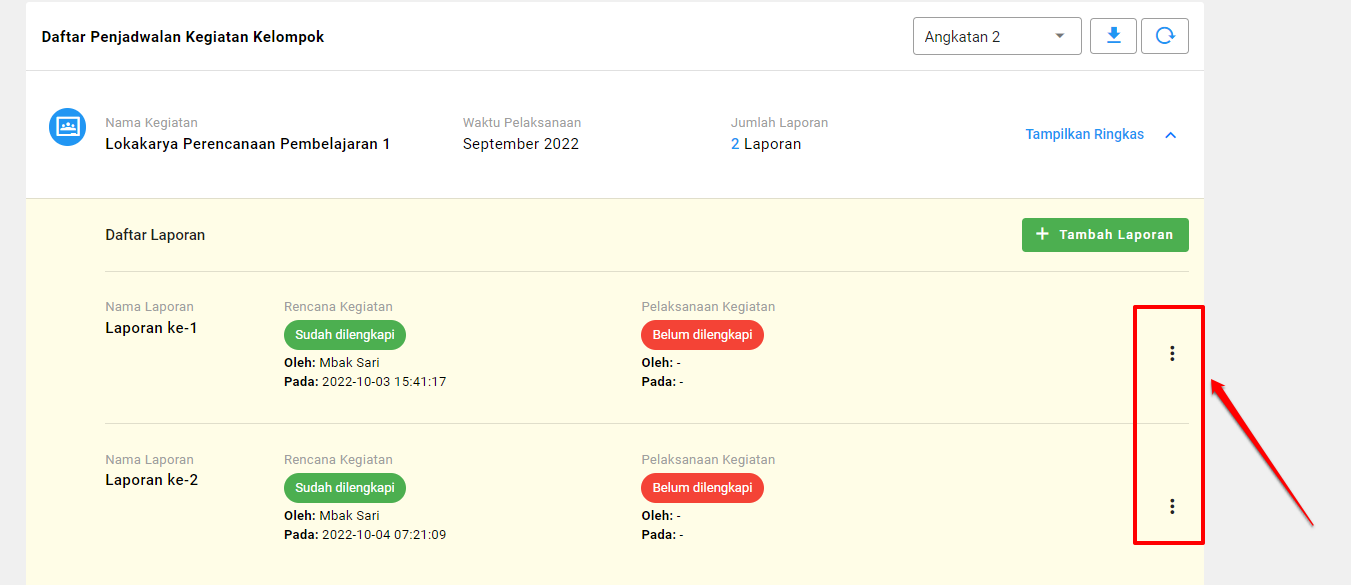
Kemudian klik tombol ubah pelaksanaan kegiatan
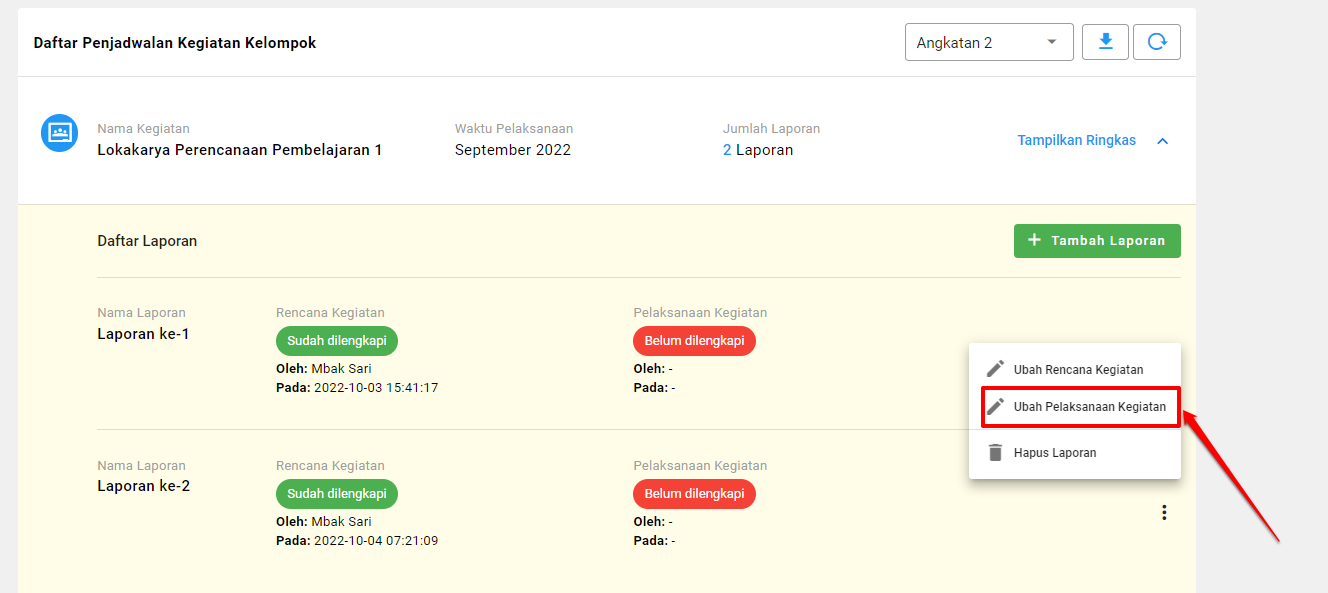
Selanjutnya isikan instrumen laporan pelaksanaan kegiatan tersebut. Sesuai dengan data yang tersedia, dengan diisikan sesuai dengan data aktual dan faktual yang terjadi. Karena anggapannya, instrumen tersebut sebagai pelaporan adanya kegiatan yang telah diselenggarakan tersebut
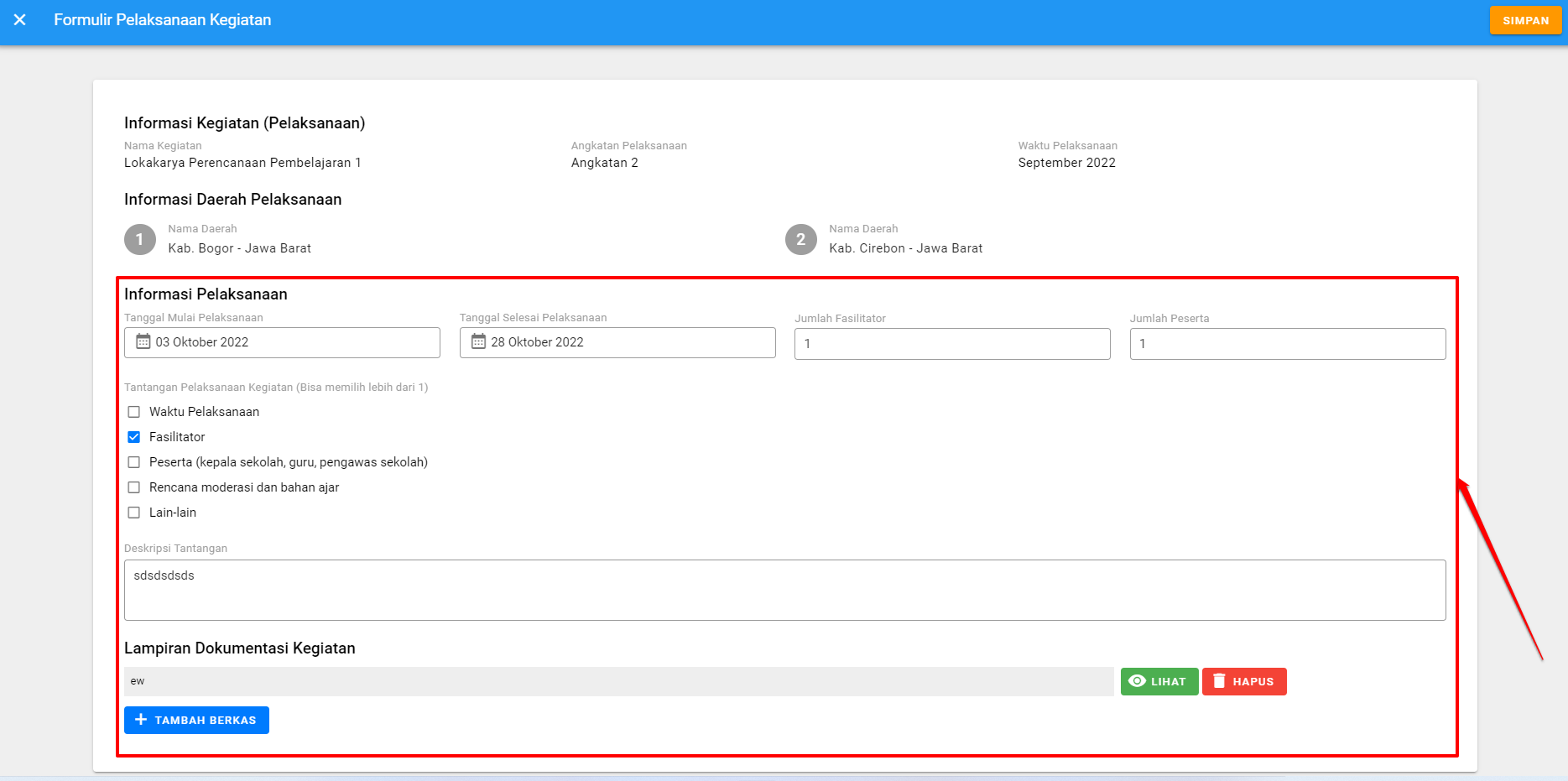
Jika sudah mengisikan semuanya. Maka selanjutnya silakan klik tombol simpan yang ada di sebelah kanan atas
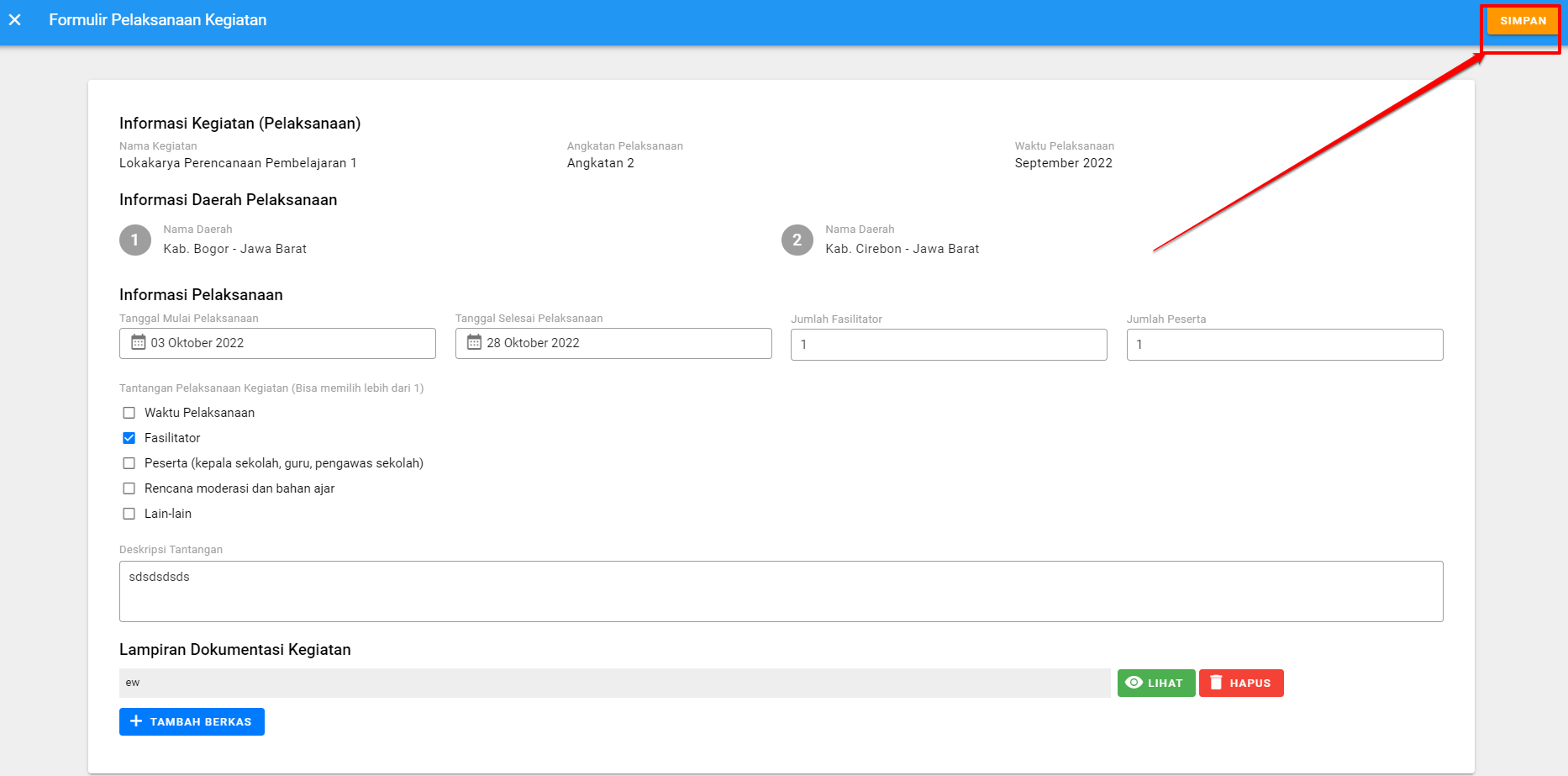
Laporan pelaksanaan kegiatan tersebut, berhasil disimpan dan akan muncul informasinya yaitu sudah dilengkapi dan berwarna hijau. Dengan muncul informasi dari yang menuliskan terakhir perencanaan tersebut siapa dan kapan
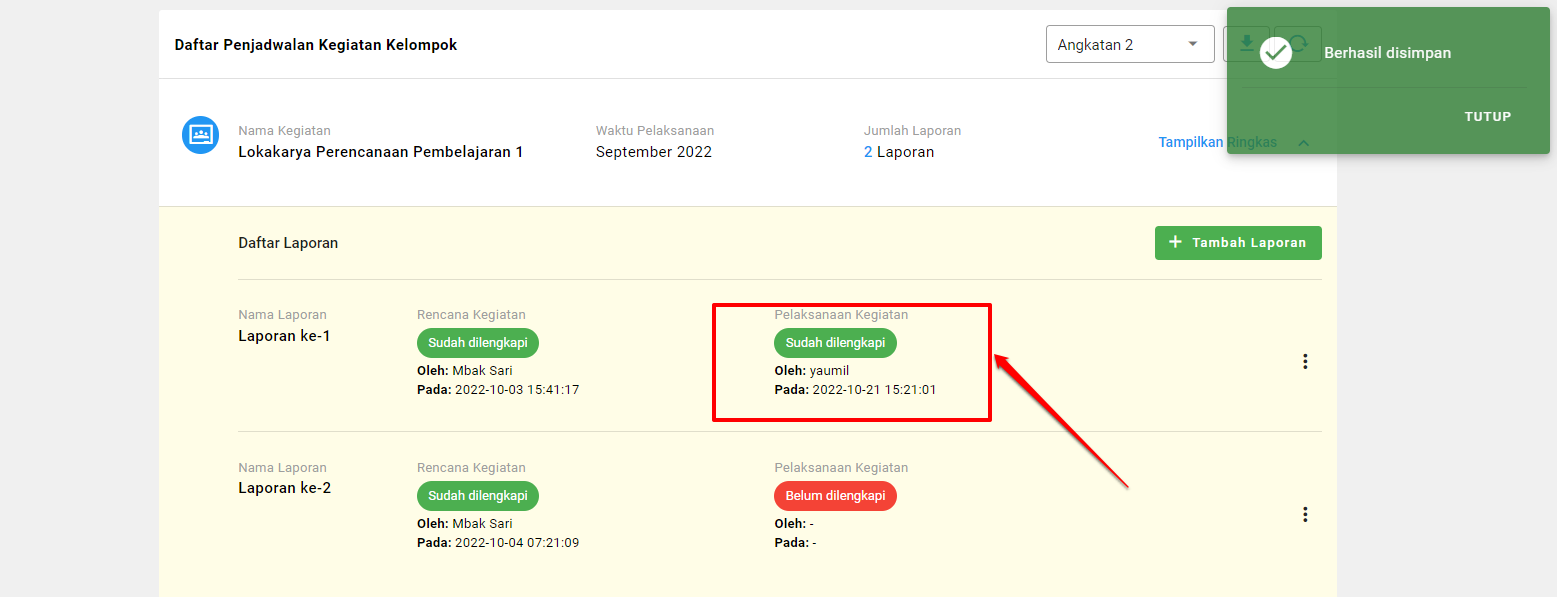
Adapun dimungkinkan, ingin melakukan proses ubah atas laporan penjadwalan yang telah dilakukan. Bisa dilakukan dengan klik tombol titik tiga di sebelah kanan tersebut. Dan klik pada bagian mana ingin melakukan perubahan tersebut
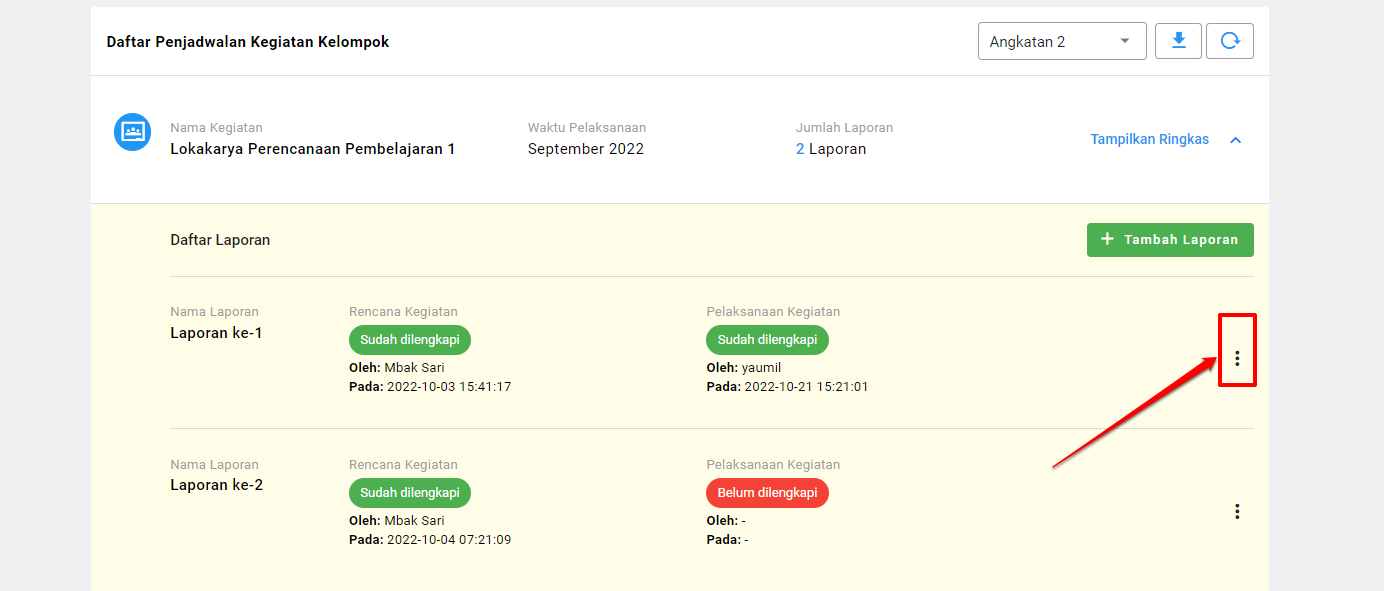
Misal jika ingin mengubah perencanaan kegiatan. Maka klik tombol ubah perencanaan kegiatan tersebut.
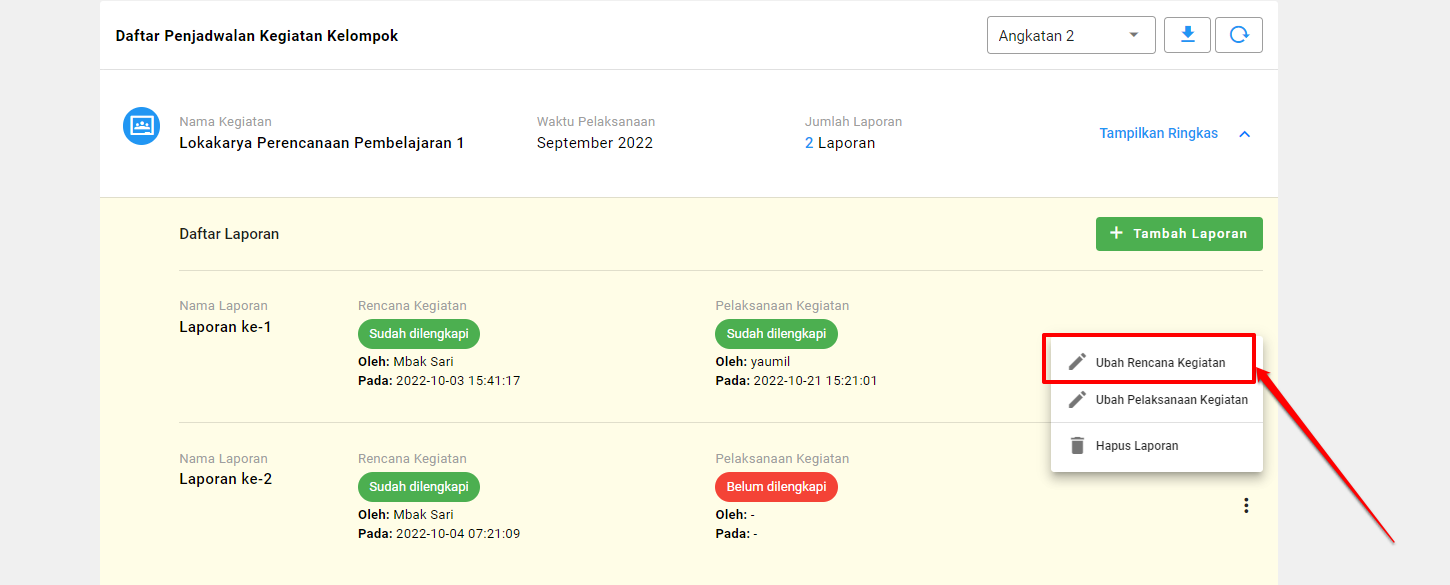
Selanjutnya akan muncul instrumen data perencanaan kegiatan tersebut. Silakan diubah dan lanjutkan untuk simpan.
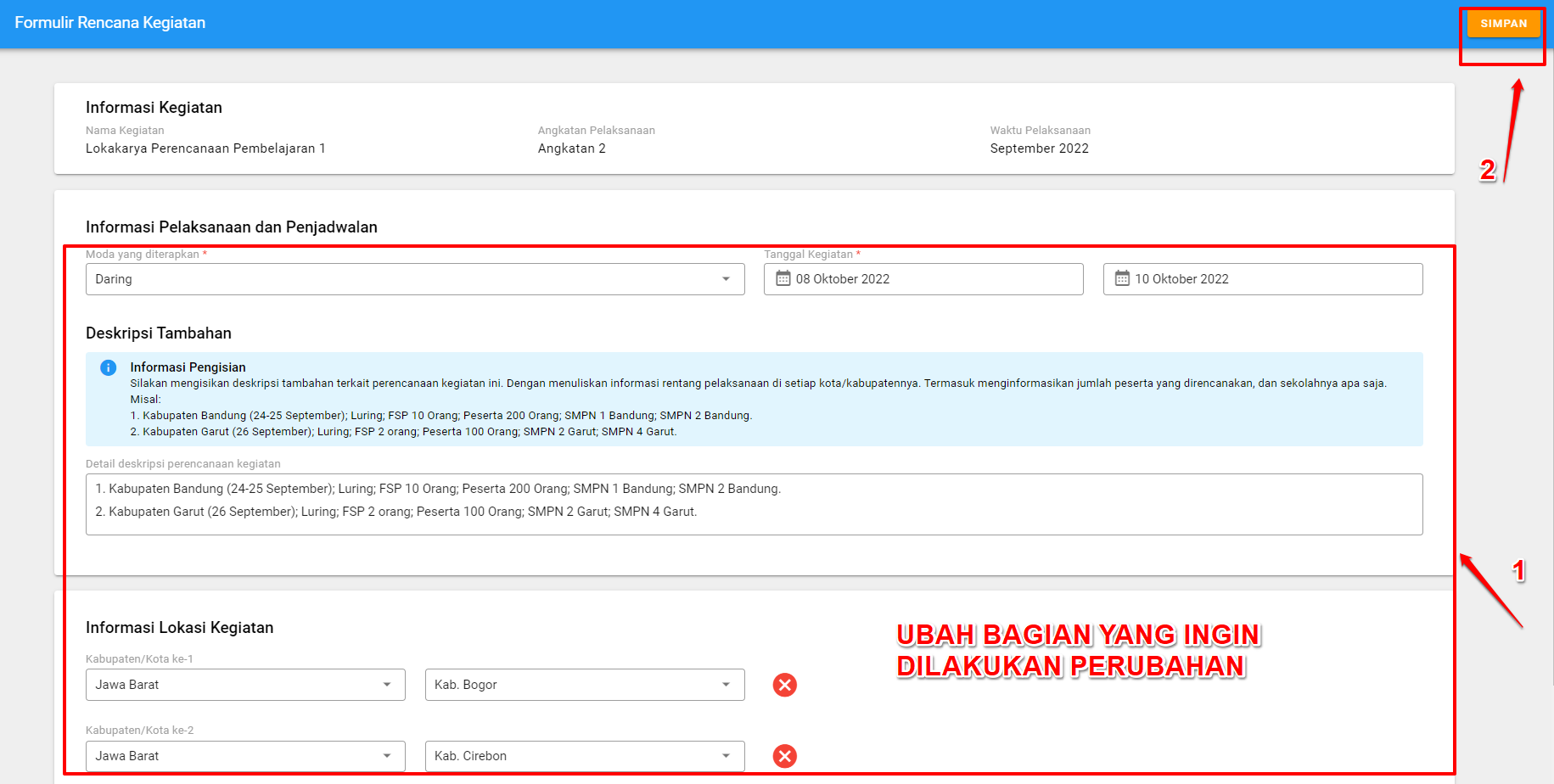
Jika proses tersebut berhasil, maka status pada perencanaan kegaitan akan tetap berwarna hijau dengan informasi sudah dilengkapi. Namun di bagian laporan pelaksanaan kegiatan bisa jadi akan menjadi merah dengan informasi belum dilengkapi. Hal itu disebabkan, adanya perubahan data yang diisikan di perencanaan kegaitan tersebut. Sebab antar kedua laporan tersebut saling berkaitan. Namun, jika yang dilakukan perubahan yang bagian laporan pelaksanaan kegiatan. Maka bagian perencanaan kegiatan tidak akan ikut terubah
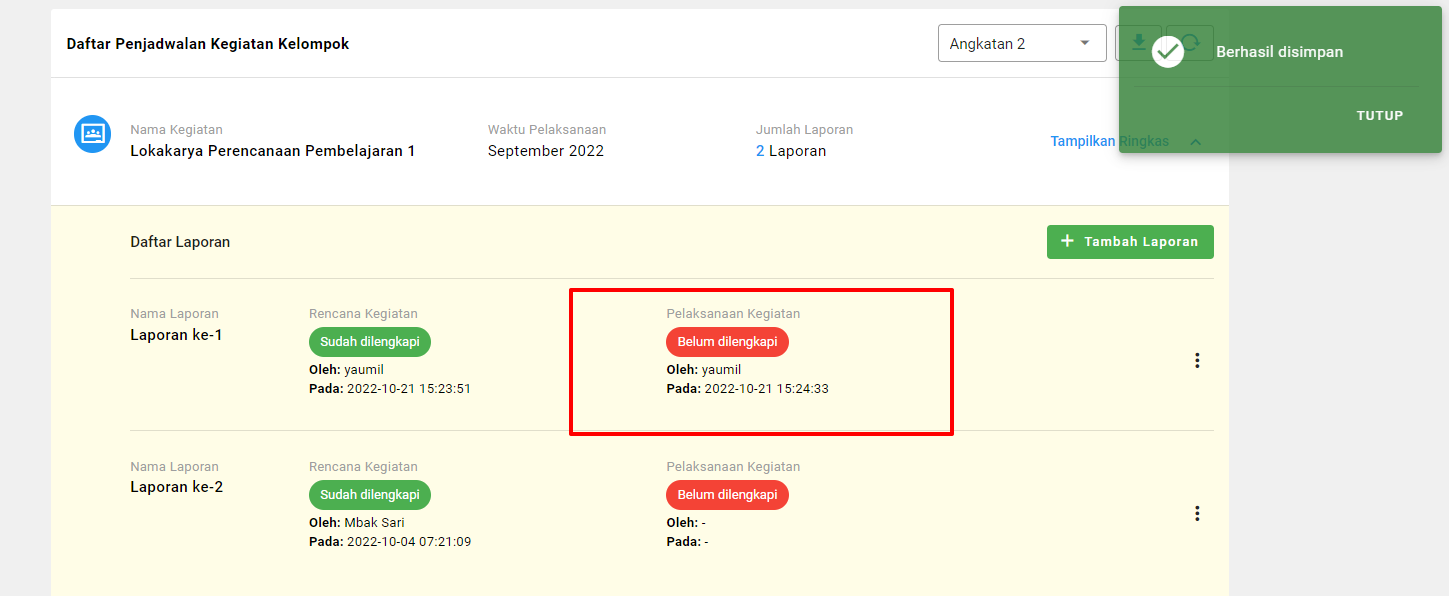
Lakukan pemeriksanaan terhadap laporan pelaksanaan kegiatan tersebut. Dengan klik tombol titik tiga di sebelah kanan
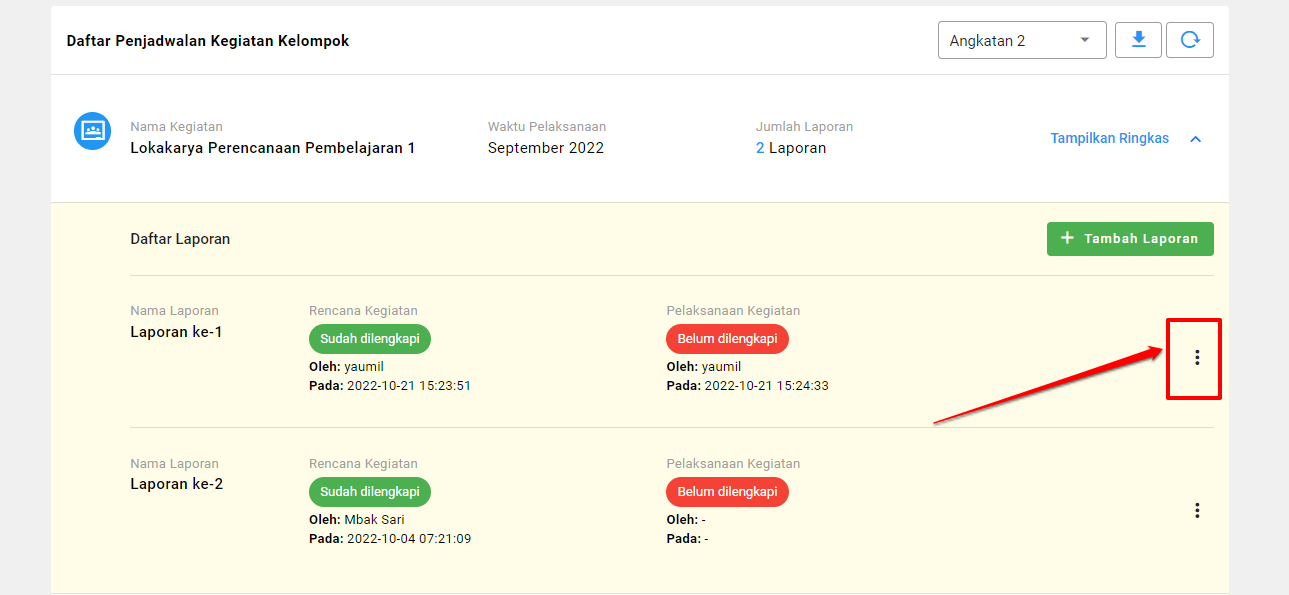
Kemudian pilih ubah pelaksanaan kegiatan
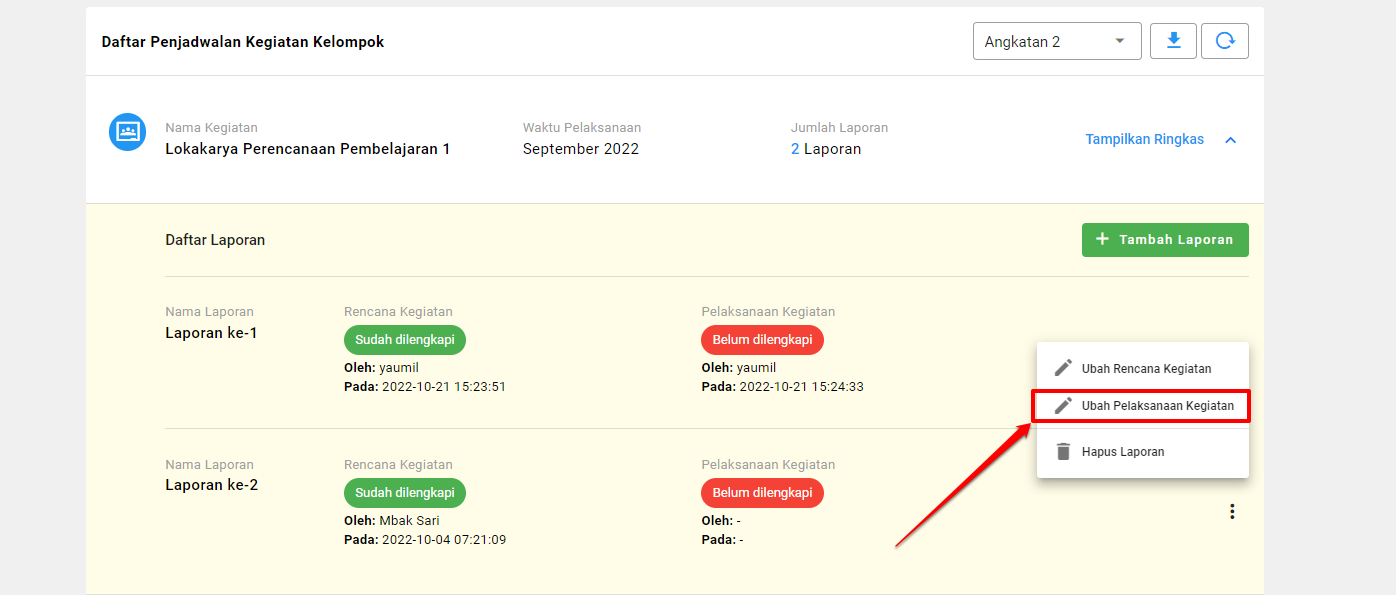
Cek beberapa instrumen tersebut. Jika sudah memastikan semuanya terisi. Kemudian simpan kembali. Maka status akan kembali berubah menjadi hijau dengan informasi sudah dilengkapi
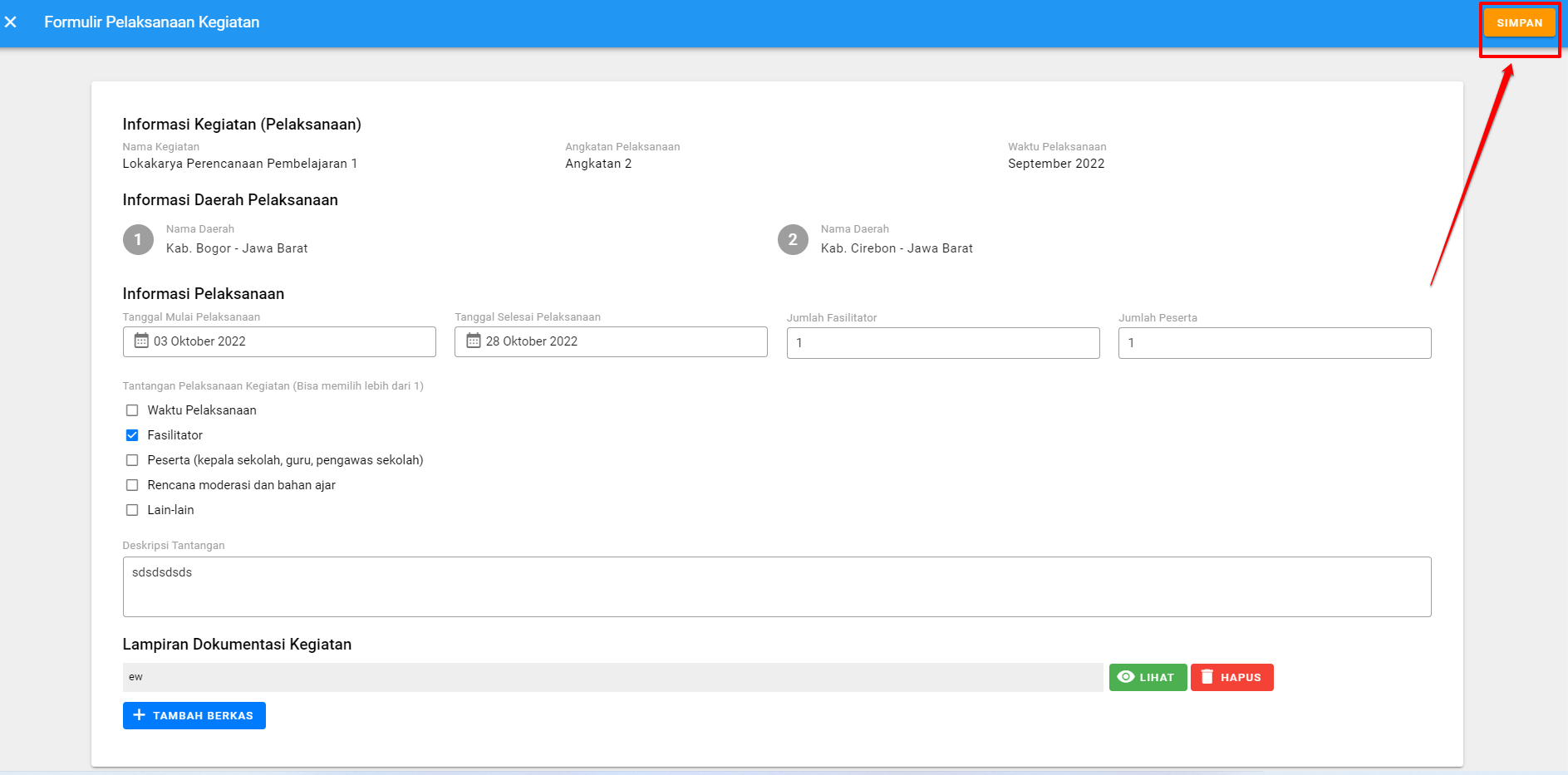
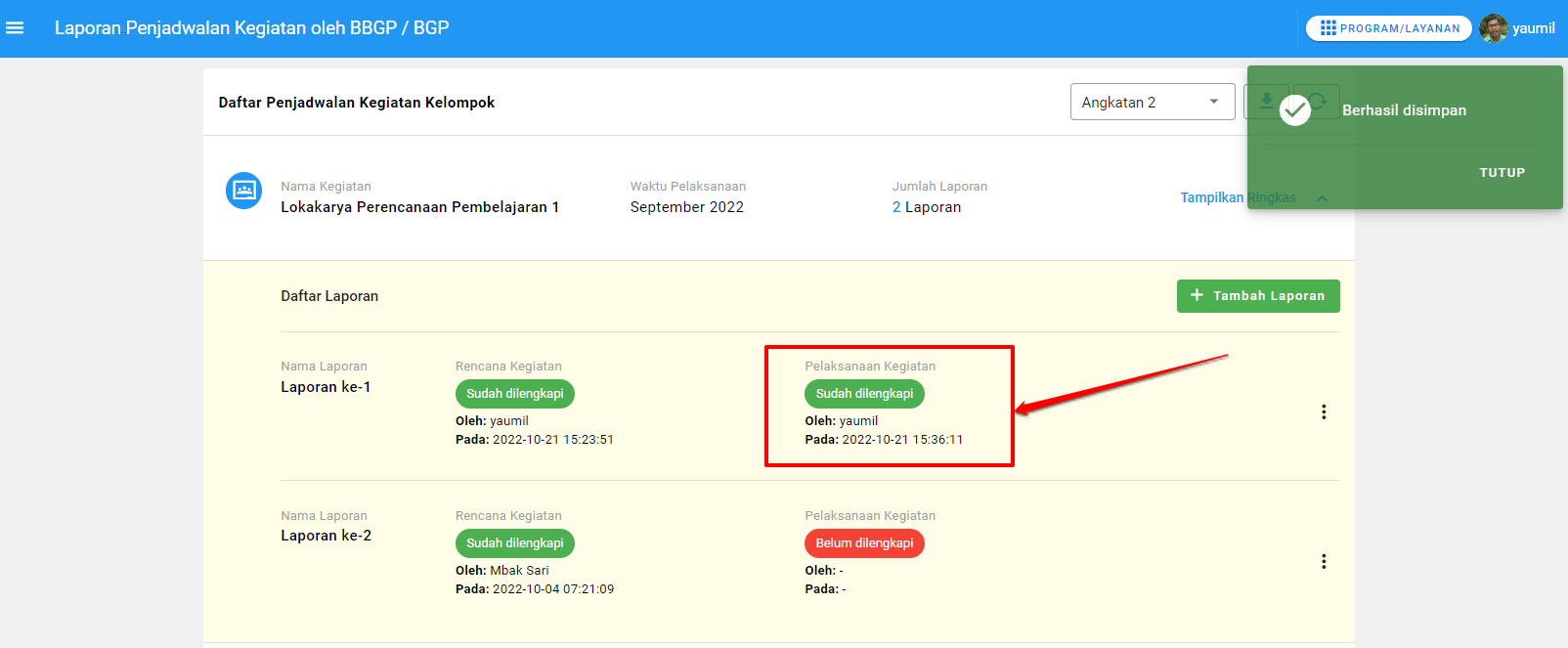
Untuk menambahkan laporan pada kegiatan yang sama. Karena bisa jadi, untuk kegiatan tersebut, dilakukan dalam beberapa fase, sehingga membutuhkan agenda pelaksanaan kegiatan yang lebih dari satu kali. Maka bisa tinggal melakukan proses sebagaimana mulai poin 5 tersebut kembali. Sehingga nantinya akan muncul laporan pada kegiatan tersebut di baris selanjutnya
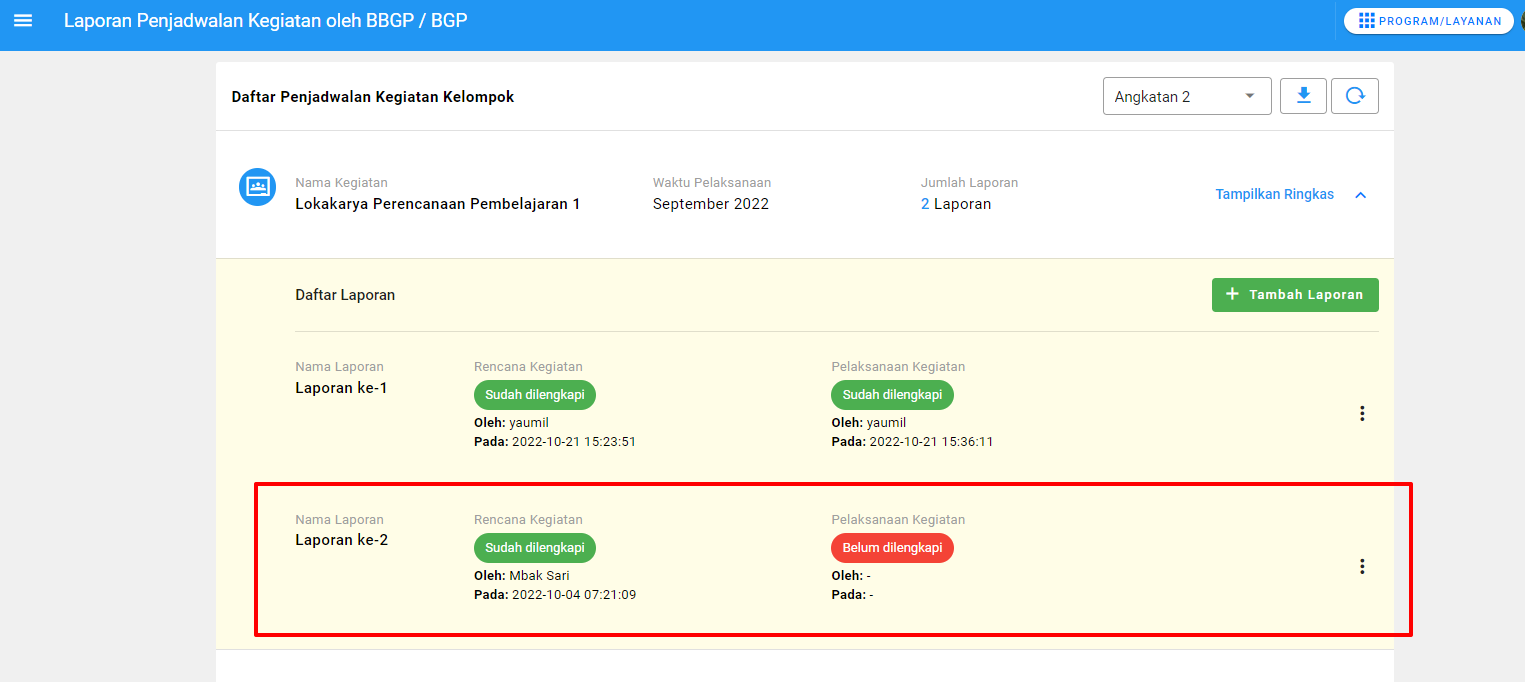
Jika ingin menghapus 1 baris laporan, yang terdiri dari perencanaan kegiatan dan pelaksanaan kegiatan maka bisa dengan cara klik titik tiga
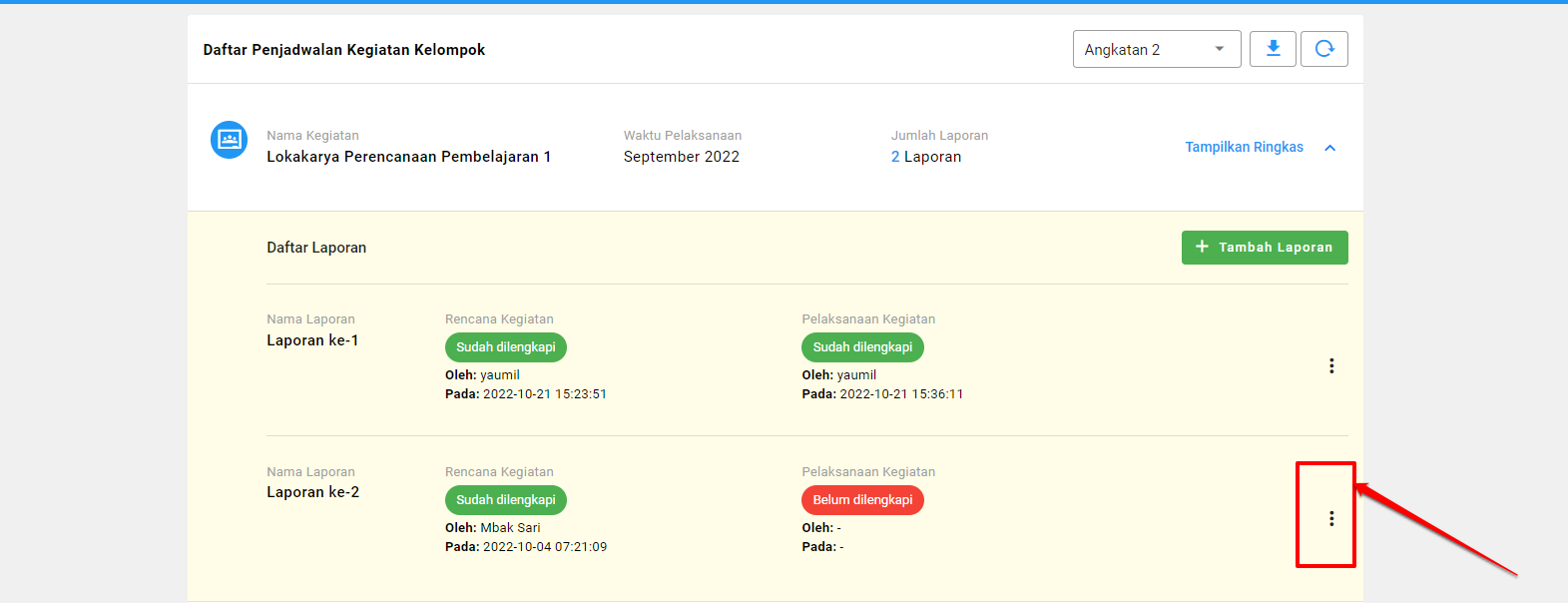
Kemudian pilih hapus laporan
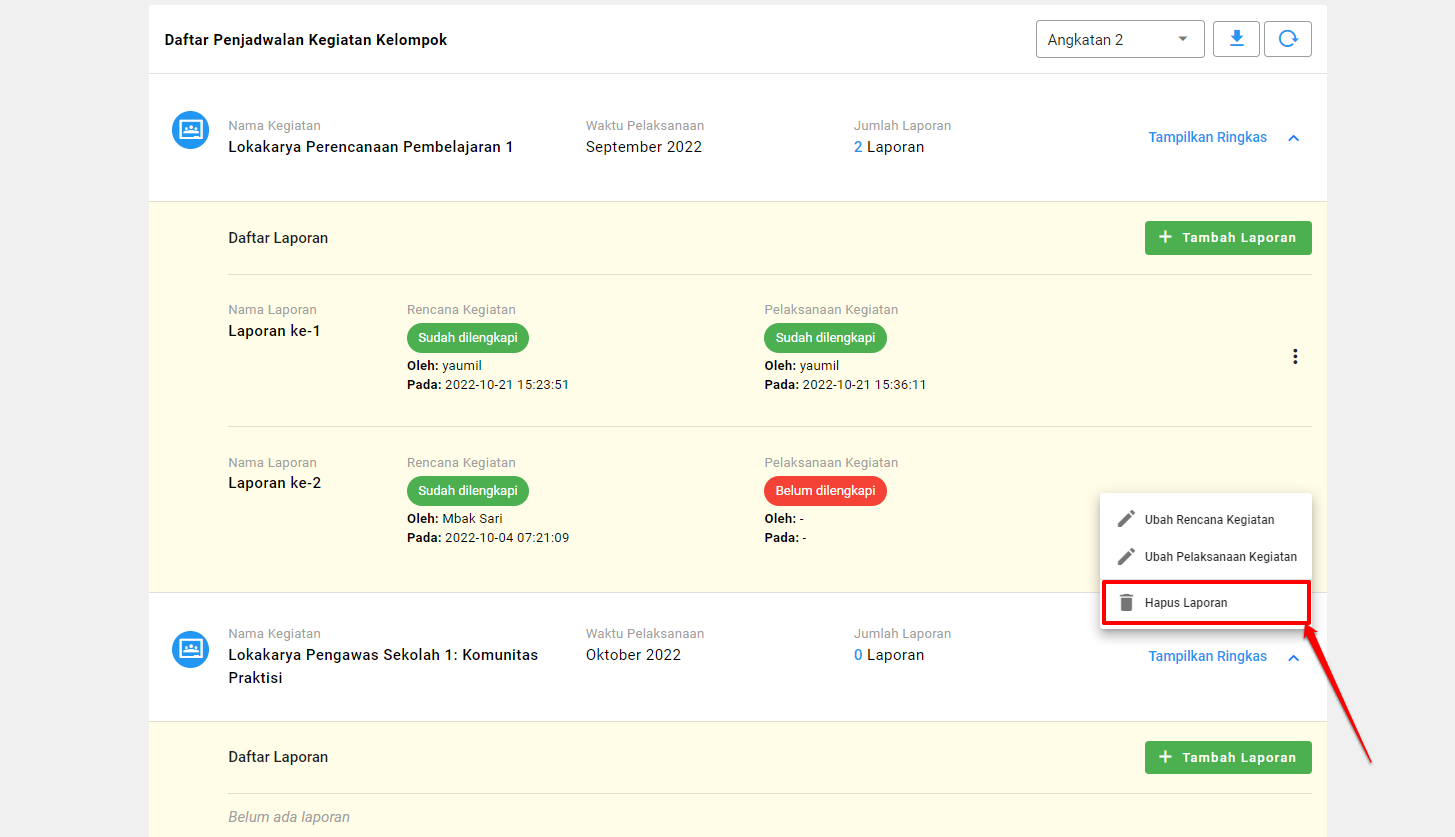
Pilih YA untuk lanjut proses hapus laporan
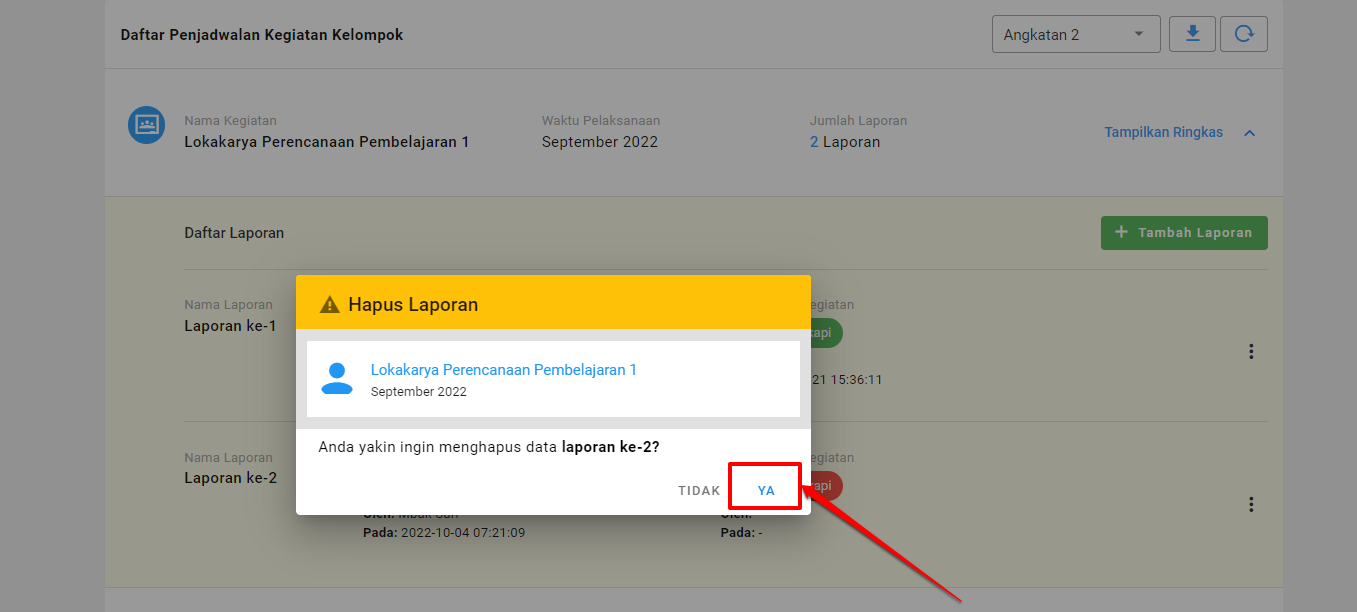
Selanjutnya tunggu hingga ada proses berhasil melakukan proses hapus